Sử dụng cách gửi tin nhắn hàng loạt trên Zalo sẽ giúp người dùng tiết kiệm được rất nhiều thời gian so với việc phải gửi lần lượt từng người. Nếu bạn chưa biết đến tính năng này, hãy cùng tham khảo 3 cách gửi tin nhắn hàng loạt trên Zalo theo các bước sau đây.
1. Cách gửi tin nhắn hàng loạt trên Zalo bằng máy tính
1.1 Gửi 1 tin nhắn đến nhiều người
Bước 1: Tải ứng dụng Zalo for PC, hoặc đăng nhập vào Zalo Web theo đường dẫn: Zalo Web
Đăng nhập vào tài khoản của bạn, nhớ bấm đồng bộ tin nhắn điện thoại và máy tính.
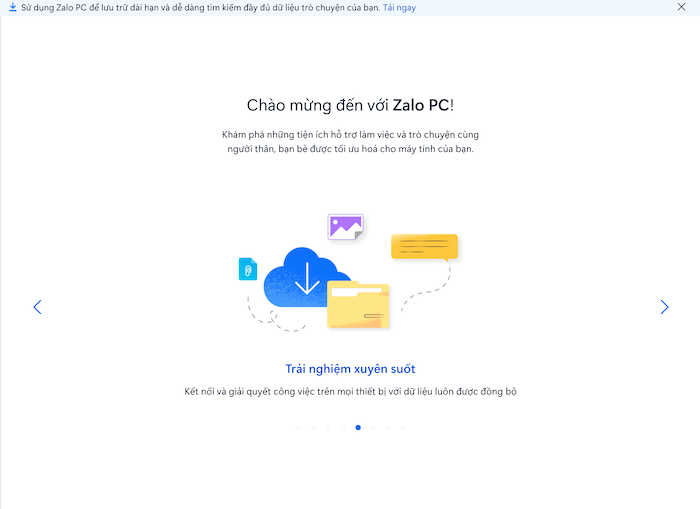
Bước 2: Bạn vào đoạn chat có chứa tin nhắn mà bạn muốn gửi đi
Bước 3: Di chuyển chuột vào tin nhắn, bạn sẽ thấy xuất hiện hình mũi tên → Click vào hình mũi tên đó.
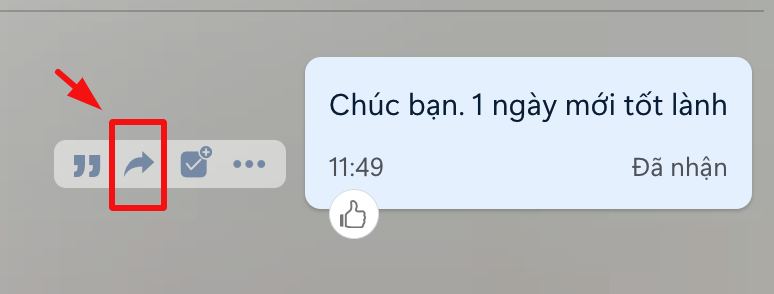
Bước 4: Tại đây, bạn sẽ thấy hiện lên box danh sách bạn bè trên Zalo, các tag mà bạn đã sắp xếp: gia đình, công việc, bạn bè… (nếu có). Khi này, bạn chỉ cần lựa chọn những cái tên mà bạn muốn gửi tin nhắn đi → Bấm gửi là được.
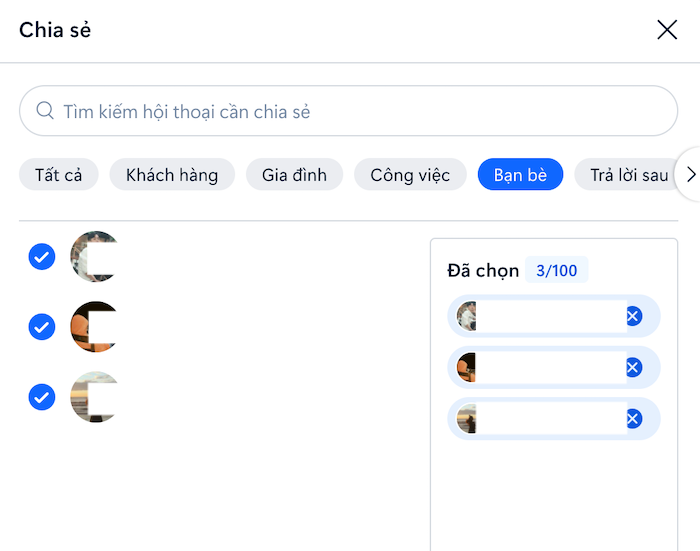
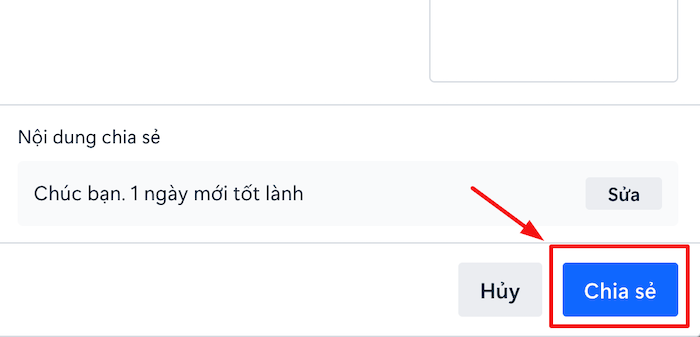
1.2 Gửi nhiều tin nhắn đến nhiều người
Bước 1,2 bạn cũng thực hiện như trên.
Bước 3: Di chuyển chuột vào dấu 3 chấm tại tin nhắn → Chọn “Chọn nhiều tin nhắn”
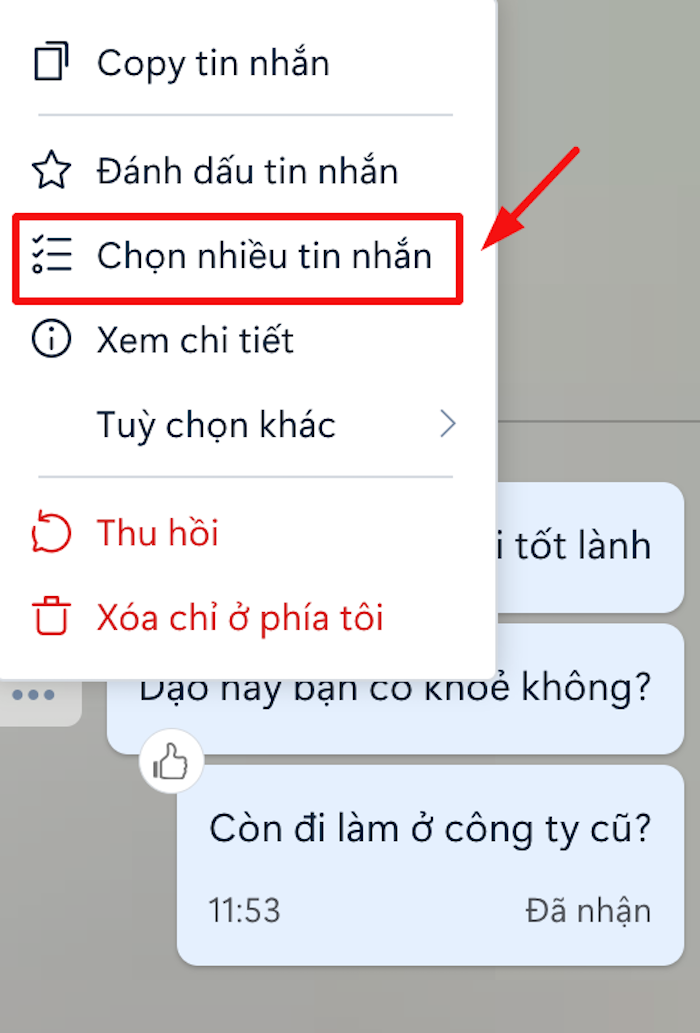
Bước 4: Lựa chọn các tin nhắn mà bạn muốn gửi đi bằng cách click chuột vào các tin nhắn đó, box tin nhắn chuyển sang màu xanh dương tức là đã được chọn.
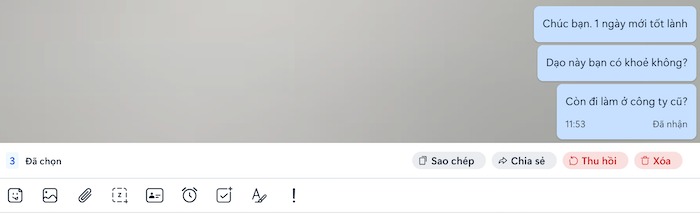
Bước 5: Khi đã chọn xong, nhìn xuống dưới có chữ “chia sẻ” bạn bấm vào đó, danh bạ Zalo sẽ hiện lên, bạn chỉ cần chọn những người cần gửi → Bấm gửi đi là được.
Xem thêm: Cách gửi tin nhắn hàng loạt trên Fanpage Facebook mới nhất
2. Cách gửi tin nhắn hàng loạt trên Zalo bằng điện thoại
2.1 Gửi 1 tin nhắn đến nhiều người
Bước 1: Mở app Zalo→ Vào tin nhắn bạn muốn chuyển tiếp
Bước 2: Giữ lỳ tin nhắn, cho đến khi hiện ra box chức năng
Bước 3: Chọn mục “chuyển tiếp”, khi này, bạn sẽ thấy hiện lên danh bạ Zalo của bạn. Hãy tích vào những người mà bạn muốn gửi tin nhắn → Bấm gửi
2.2 Gửi nhiều tin nhắn đến nhiều người
Bạn cũng làm tương tự với cách gửi 1 tin nhắn đến nhiều người phía trên. Nhưng tại bước 3, thay vì lựa chọn “chuyển tiếp” bạn hãy lựa chọn mục “chọn nhiều”. Sau đó tại góc dưới màn hình, bạn bấm “Chia sẻ”, tích vào những người mà bạn muốn chuyển tin nhắn → Bấm gửi.
3. Cách gửi tin nhắn hàng loạt trên Zalo theo nhóm
Ngoài 2 cách gửi tin nhắn hàng loạt trên Zalo bằng máy tính, bằng app, bạn cũng có thể gửi tin nhắn theo nhóm: khách hàng, công việc, bạn bè…. Tính năng này đặc biệt phù hợp với các dịp lễ tết. Vì nó sẽ giúp tiết kiệm được rất nhiều thời gian, công sức. Cách gửi tin nhắn hàng loạt trên Zalo theo nhóm như sau:
Bước 1: Truy cập vào Zalo web → Lựa chọn nhóm phân loại

Bước 2: Tại dấu 3 chấm góc phải, click vào → Chọn “Gửi tin nhắn đồng thời”
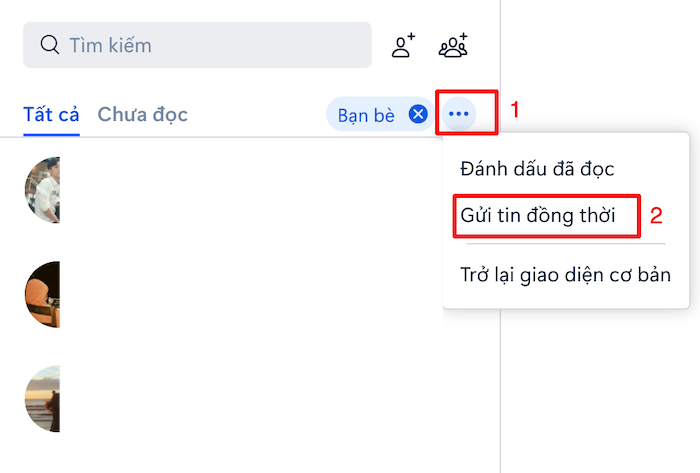
Bước 3: Tích những người bạn muốn gửi tin nhắn. Ở phía dưới có phần điền nội dung, bạn chỉ cần soạn tin nhắn cần gửi và sau đó bấm “Gửi” là thành công.

Trên đây là 3 cách gửi tin nhắn hàng loạt trên Zalo dành cho các phiên bản máy tính, điện thoại, gửi phân loại theo nhóm. Hy vọng các thông tin hữu ích trên đây sẽ giúp bạn có những trải nghiệm tuyệt vời khi dùng các nền tảng xã hội. Chúc các bạn thành công.
Xem thêm: Hướng dẫn 5 bước quản lý Zalo Page cực kỳ hiệu quả cho người mới
Zalo OA là gì? Hướng dẫn 4 bước tạo Zalo Official Account cực dễ (sapo.vn)








